Für einzelne Mitarbeiter
Folge den nachstehenden Schritten:
- Klicke unter Mitarbeiter > Wähle einen Mitarbeiter > Anwesenheit auf Aktionen
- Klicke auf Überstunden in Abwesenheit umwandeln unter Überstundenaktionen
- Sobald du alle Felder ausgefüllt hast klicke auf Speichern
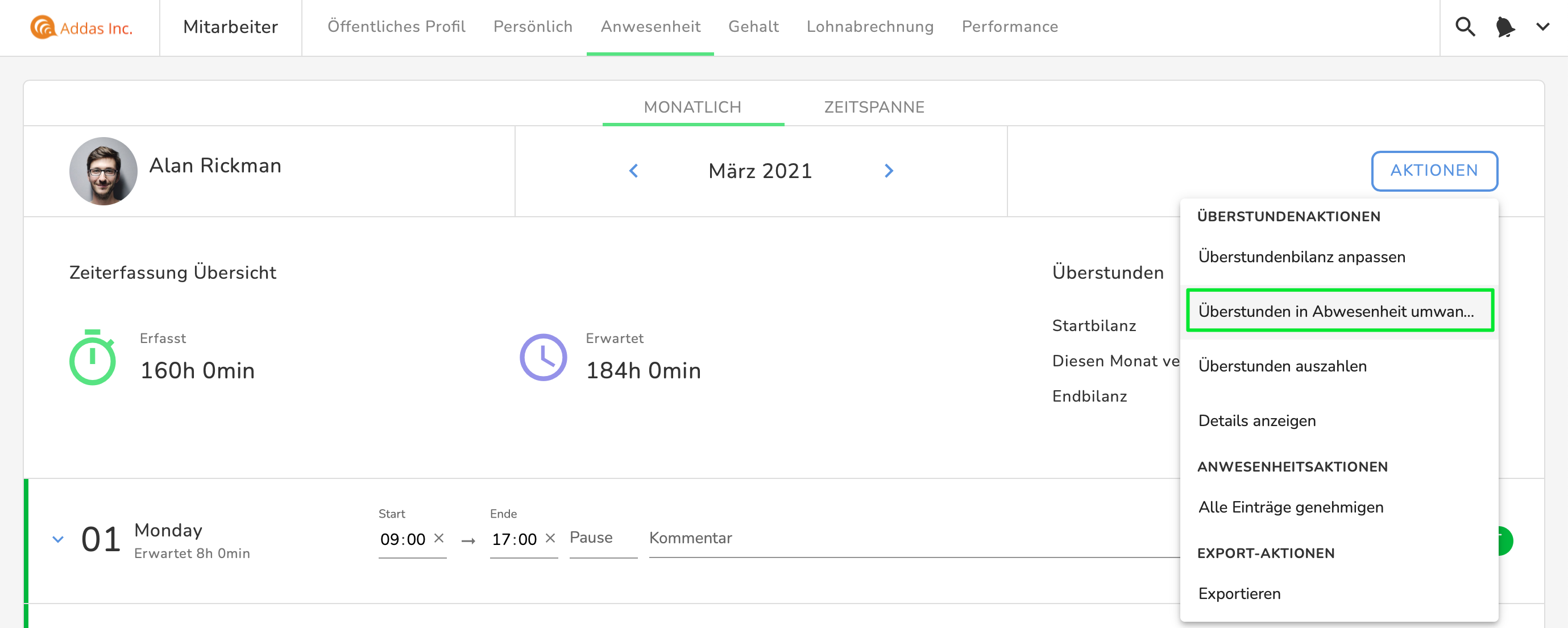
Nachstehend erhältst du mehr Informationen zum Ausfüllen der Felder:
- Anzahl der umzuwandelnden Stunden wählen (Pflichtfeld): Gebe hier die Anzahl der Stunden ein, die in Abwesenheit umgewandelt werden sollen. Sobald du dieses Feld ausgefüllt hast wird der Saldo auf angezeigt
- Abwesenheitsrichtlinie wählen (Pflichtfeld, sofern mehrere Richtlinien zugewiesen sind): Wähle die Abwesenheitsrichtlinie aus, die angewendet werden soll
Menge der zusätzlichen Tage wählen, die hinzugefügt werden sollen (Pflichtfeld): Gebe hier die Anzahl der Tage ein, die der Anzahl der umzuwandelnden Stunden entspricht
Kommentar (Optional): Hier kannst du, falls notwendig, ein Kommentar hinzufügen

Für mehrere Mitarbeiter (Massenaktion)
Folge den nachstehenden Schritten:
- Gehe zu Mitarbeiter > Zeiterfassung Übersicht und wähle die gewünschten Mitarbeiter durch einen Klick aus
- Klicke auf Aktionen
- Wähle unter Überstunden Aktionen > Überstunden in Abwesenheit umwandeln aus
- Sobald du alle Felder ausgefüllt hast klicke auf Speichern
Bedingungen: Die Sammelaktion kann nur durchgeführt werden, wenn die folgenden Bedingungen erfüllt sind:
- Ausgewählte Mitarbeiter haben eine positive Überstundenzahl
- Ausgewählte Mitarbeiter haben mindestens eine Abwesenheitsrichtlinie gemeinsam

Nachstehend erhältst du mehr Informationen zum Ausfüllen der Felder:
- Anzahl der umzuwandelnden Stunden wählen (Pflichtfeld): Gebe hier die Anzahl der Stunden ein, die in Abwesenheit umgewandelt werden sollen. Sobald du dieses Feld ausgefüllt hast wird der Saldo auf angezeigt
- Abwesenheitsrichtlinie wählen (Pflichtfeld, sofern mehrere Richtlinien zugewiesen sind): Wähle die Abwesenheitsrichtlinie aus, die angewendet werden soll
Menge der zusätzlichen Tage wählen, die hinzugefügt werden sollen (Pflichtfeld): Gebe hier die Anzahl der Tage ein, die der Anzahl der umzuwandelnden Stunden entspricht
Kommentar (Optional): Hier kannst du, falls notwendig, ein Kommentar hinzufügen
Du kannst die Ausgewählten Mitarbeiter sehen, indem du auf v klickst:

Wenn du wissen möchtest, wie du Überstunden für Mitarbeiter auszahlen kannst, lese den Artikel Überstunden in Gehalt umwandeln.
War dieser Artikel hilfreich?
Das ist großartig!
Vielen Dank für das Feedback
Leider konnten wir nicht helfen
Vielen Dank für das Feedback
Feedback gesendet
Wir wissen Ihre Bemühungen zu schätzen und werden versuchen, den Artikel zu korrigieren